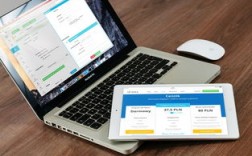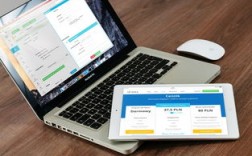组装电脑显示器是一个相对简单的过程,但需要一定的技巧和注意事项,本文将详细介绍组装电脑显示器的步骤,帮助您轻松完成组装。
1、准备工具和材料
在开始组装之前,请确保您已经准备好了以下工具和材料:
- 螺丝刀(十字或一字)
- 显示器支架
- 显示器底座
- 显示器面板
- 电源线
- 视频线(HDMI、VGA、DVI或DisplayPort等)

- 包装说明书(如果有)
2、安装底座
将显示器底座放在一个平稳的表面上,通常,底座上会有一个螺丝孔,用于将底座固定在支架上,使用螺丝刀将螺丝拧入底座的螺丝孔,然后将支架对准螺丝孔,轻轻按下,使螺丝穿过支架并固定在底座上,确保底座与支架紧密结合,没有松动。
3、安装支架
将显示器支架的一端与显示器面板的安装孔对齐,通常,显示器面板的安装孔位于屏幕的四个角,将支架的另一端插入底座,确保支架与底座的连接处紧密且稳定,有些显示器可能需要使用螺丝来固定支架,这时请按照说明书的指示进行操作。
4、连接电源线
找到显示器的电源接口,通常位于显示器的侧面或背面,将电源线的一端插入显示器的电源接口,另一端连接到电源插座,确保电源线连接牢固,避免在使用过程中松动。
5、连接视频线
根据您使用的电脑接口,选择合适的视频线(HDMI、VGA、DVI或DisplayPort等),将视频线的一端插入显示器的视频输入接口,另一端连接到电脑的相应输出接口,同样,确保视频线连接牢固。
6、调整显示器角度和高度
根据您的使用习惯,调整显示器的角度和高度,大多数显示器支架都允许用户调整屏幕的倾斜角度、旋转角度以及高度,在调整过程中,请确保支架和底座稳定,避免显示器倾倒。
7、开机测试
打开显示器的电源开关,检查屏幕是否正常显示图像,如果屏幕没有显示图像,请检查电源线和视频线是否连接正确,如果问题仍然存在,请参考说明书或联系显示器的售后服务。
8、调整显示器设置
根据您的需求,调整显示器的亮度、对比度、色彩、分辨率等设置,大多数显示器都提供了触摸按钮或物理按钮来调整这些设置,您也可以通过电脑的显示设置来调整显示器的分辨率和刷新率。
9、整理线缆
为了保持桌面整洁,您可以使用线缆管理工具(如扎带、线缆夹等)来整理电源线和视频线,确保线缆不会妨碍您的使用,也不会影响显示器的散热。
通过以上步骤,您应该已经成功组装了电脑显示器,现在,您可以享受清晰、舒适的视觉体验了,请定期检查显示器的连接线和支架,确保它们的稳定性和安全性,如果在使用过程中遇到任何问题,请随时查阅说明书或联系售后服务。